Come creare un modulo di consenso dei genitori in WordPress
Pubblicato: 2019-02-19Stai cercando un modo efficiente per consentire ai genitori di approvare le attività per i loro figli che richiedono il consenso dei genitori? Ottenere l'approvazione dei genitori non solo ti protegge da qualsiasi responsabilità, ma assicura che i genitori siano a conoscenza delle attività a cui partecipano i loro figli.
In questo articolo, ti mostreremo come creare un modulo per il consenso dei genitori in WordPress.
Passaggio 1: crea un modulo di consenso dei genitori in WordPress
L'utilizzo di WPForms è il modo più semplice per creare un modulo di consenso dei genitori in WordPress. WPForms viene fornito con l'addon Form Templates Pack che ti consente di scegliere tra oltre 100 modelli predefiniti per ogni nicchia e settore, incluso un modello di modulo di consenso dei genitori.
La prima cosa che devi fare è installare e attivare il plugin WPForms. Per maggiori dettagli, consulta questa guida passo passo su come installare un plugin in WordPress.
Successivamente, dovrai installare e attivare il componente aggiuntivo Form Templates Pack.
Per fare ciò, vai su WPForms » Addon e trova quello etichettato Form Templates Pack addon .
Fare clic su Installa componente aggiuntivo e quindi su Attiva .
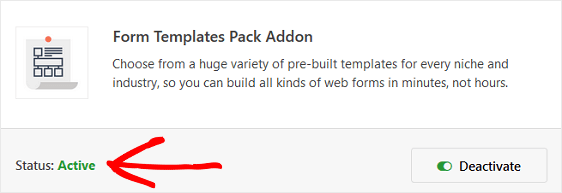
Ora dovrai creare un nuovo modulo.
Per fare ciò, vai su WPForms » Aggiungi nuovo e assegna un nome al tuo modulo. Quindi, scorri verso il basso fino alla sezione denominata Modelli aggiuntivi e digita "modulo per il consenso dei genitori" nella barra di ricerca.
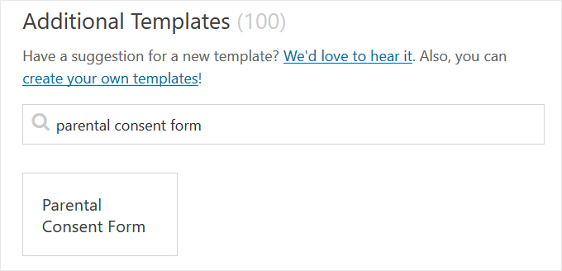
Quando viene caricato il modello di modulo di consenso dei genitori predefinito, la maggior parte del lavoro è già stata eseguita per te.
Vedrai i campi del modulo per quanto segue:
- Bambino, adulto supervisore (ad es. insegnante) e genitore o tutore
- Informazioni di contatto per genitore o tutore, inclusi e-mail e numero di telefono
- Informazioni di contatto di emergenza
- Una sezione per istruzioni speciali
- Opzioni a scelta multipla riguardo a: approvazione per la partecipazione di un minore
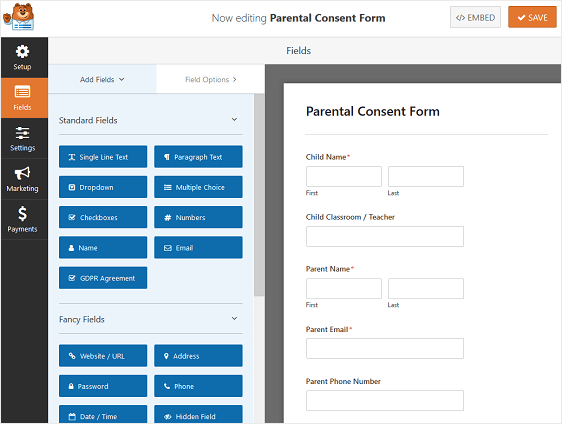
Se vuoi vedere il modello di modulo di consenso dei genitori online in azione, vai e dai un'occhiata alla nostra demo di esempio del modulo di consenso dei genitori.
Puoi aggiungere ulteriori campi al tuo modulo trascinandoli dal pannello di sinistra al pannello di destra.
Quindi, fare clic sul campo per apportare eventuali modifiche. Puoi anche fare clic su un campo del modulo e trascinarlo per riorganizzare l'ordine sul modulo di consenso dei genitori.
Ad esempio, se desideri richiedere la firma di un genitore o tutore sui moduli, aggiungi il campo Modulo firma al modello di modulo per il consenso dei genitori.
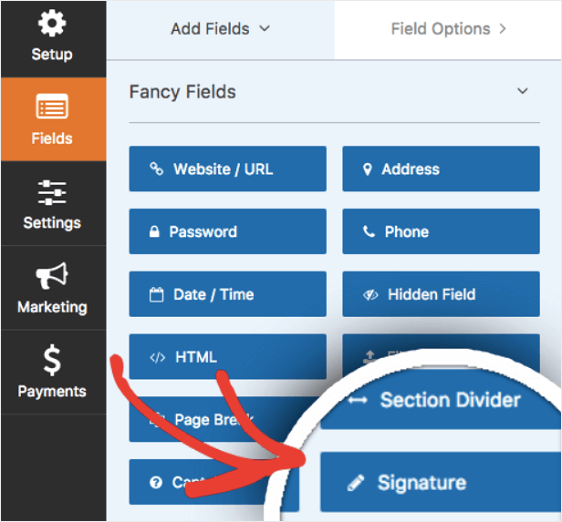
Per assistenza con l'utilizzo del campo Modulo firma, dai un'occhiata a questo tutorial su come installare e utilizzare il componente aggiuntivo Firma.
Quando il tuo modulo di consenso dei genitori online ha l'aspetto che desideri, fai clic su Salva .
Passaggio 2: configura le impostazioni del modulo di consenso dei genitori
Per iniziare, vai su Impostazioni » Generali .
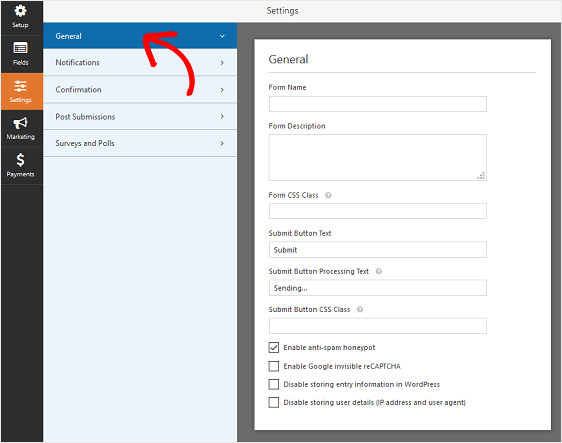
Qui puoi configurare quanto segue:
- Nome modulo : modifica qui il nome del modulo se lo desideri.
- Descrizione modulo: dai una descrizione al modulo.
- Testo del pulsante di invio : personalizza la copia sul pulsante di invio.
- Prevenzione dello spam: blocca lo spam dei moduli di contatto con la funzione anti-spam, hCaptcha o Google reCAPTCHA. La casella di controllo anti-spam viene abilitata automaticamente su tutti i nuovi moduli.
- Moduli AJAX: abilita le impostazioni AJAX senza ricaricare la pagina.
- Miglioramenti GDPR: è possibile disabilitare la memorizzazione delle informazioni di ingresso e dei dettagli utente, come indirizzi IP e agenti utente, nel tentativo di conformarsi ai requisiti GDPR. Dai un'occhiata alle nostre istruzioni passo passo su come aggiungere un campo di accordo GDPR al tuo semplice modulo di contatto.
Fare clic su Salva .
Passaggio 3: configura le notifiche del modulo di consenso dei genitori
Le notifiche sono un ottimo modo per inviare un'e-mail ogni volta che qualcuno invia un modulo per il consenso dei genitori sul tuo sito web.

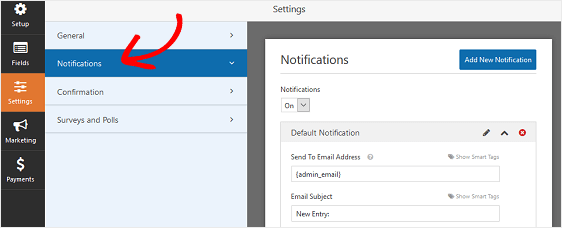
Infatti, a meno che non disabiliti questa funzione, ogni volta che qualcuno invia un modulo di consenso dei genitori sul tuo sito, riceverai una notifica al riguardo.
Se utilizzi gli smart tag, puoi anche inviare una notifica ai genitori quando compilano un modulo di autorizzazione, informandoli che hai ricevuto il loro consenso e che sarai in contatto a breve. Questo assicura alle persone che la loro forma è stata eseguita correttamente.
Puoi anche aggiungere informazioni importanti alla notifica sul loro modulo di consenso dei genitori. Ad esempio, includi informazioni sull'attività a cui parteciperà il bambino, come il luogo, la data e gli orari dell'attività.
Per assistenza con questo passaggio, consulta la nostra documentazione su come impostare le notifiche dei moduli in WordPress.
Puoi inviare più di una notifica quando qualcuno invia un modulo per il consenso dei genitori sul tuo sito. Ad esempio, puoi inviare una notifica a te stesso, ai genitori e all'amministratore incaricato di documentare tutti i moduli di consenso dei genitori.
Per aiuto in questo, dai un'occhiata al nostro tutorial passo passo su come inviare più notifiche di moduli in WordPress.
Infine, se desideri mantenere coerente il marchio nelle tue e-mail, puoi consultare questa guida sull'aggiunta di un'intestazione personalizzata al modello di e-mail.
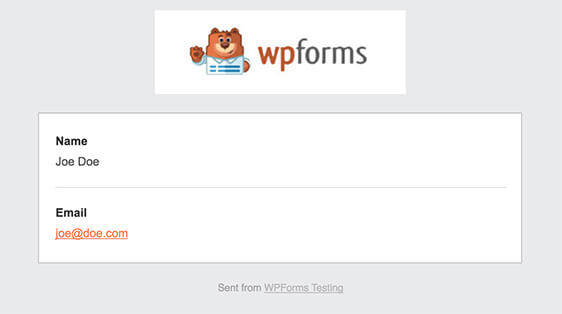
Passaggio 4: configura le conferme del modulo di consenso dei genitori
Le conferme dei moduli sono messaggi che vengono visualizzati dalle persone una volta che hanno inviato un modulo per il consenso dei genitori sul tuo sito web. Fanno sapere alle persone che la loro forma è passata e ti offrono la possibilità di far loro sapere quali sono i prossimi passi.
WPForms ha tre tipi di conferma:
- Messaggio. Questo è il tipo di conferma predefinito in WPForms. Quando qualcuno invia un modulo per il consenso dei genitori, verrà visualizzato un semplice messaggio di conferma per informarlo che il modulo è stato ricevuto ed è in fase di elaborazione.
- Mostra pagina. Questo tipo di conferma porterà i clienti a una pagina web specifica sul tuo sito ringraziandoli. Per aiuto in questa operazione, dai un'occhiata al nostro tutorial sul reindirizzamento dei clienti a una pagina di ringraziamento.
- Vai a URL (Reindirizza). Questa opzione viene utilizzata quando si desidera indirizzare le persone a un sito Web diverso.
Vediamo come impostare un semplice modulo di conferma in WPForms in modo da poter personalizzare il messaggio che genitori o tutori vedranno quando compilano un modulo di consenso dei genitori sul tuo sito web.
Per iniziare, fai clic sulla scheda Conferma nell'editor dei moduli in Impostazioni .
Quindi, seleziona il tipo di tipo di conferma che desideri creare. Per questo esempio, selezioneremo Messaggio .
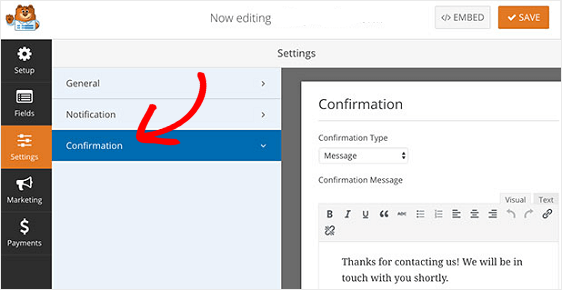
Quindi, personalizza il messaggio di conferma a tuo piacimento e fai clic su Salva .
Se desideri visualizzare conferme diverse ai visitatori del sito in base al fatto che acconsentano o meno alla partecipazione di tuo figlio a un'attività, assicurati di leggere come creare le conferme condizionali del modulo.
Passaggio 7: aggiungi il modulo di consenso dei genitori al tuo sito web
Dopo aver creato un modulo per il consenso dei genitori, devi aggiungerlo al tuo sito Web WordPress.
WPForms ti consente di aggiungere i tuoi moduli a molte posizioni sul tuo sito Web, inclusi i post del tuo blog, le pagine e persino i widget della barra laterale.
Diamo un'occhiata all'opzione di incorporamento di post/pagina più comune.
Per iniziare, crea un nuovo articolo o pagina in WordPress e quindi fai clic sul pulsante Aggiungi modulo .
Successivamente, seleziona il modulo di consenso dei genitori nel popup modale e fai clic su Aggiungi modulo .
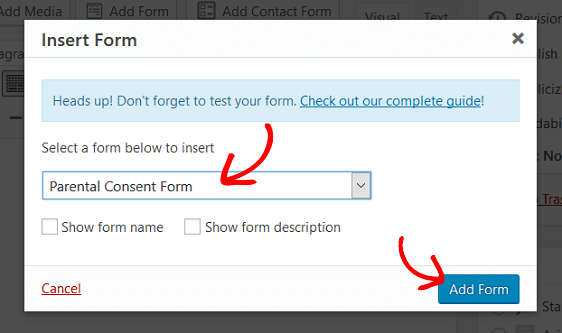
Quindi, pubblica il tuo post o la tua pagina in modo che il tuo modulo appaia sul tuo sito web.
E il gioco è fatto! Ora sai come creare un modulo per il consenso dei genitori in WordPress.
Se desideri creare una pagina di destinazione del modulo personalizzata con un modulo di consenso dei genitori da compilare, dai un'occhiata a questo tutorial passo passo su come creare una pagina di destinazione del modulo dedicata in WordPress.
Allora, cosa stai aspettando? Inizia oggi stesso con il plug-in per moduli WordPress più potente.
E non dimenticare, se ti piace questo articolo, seguici su Facebook e Twitter.
